| 1 | Klik på Import Certificate and Private Key på siden Configure Certificate. | ||||
| 2 | Angiv den fil, der skal importeres. | ||||
| 3 | Indtast adgangskoden, hvis filen er krypteret, og klik derefter på Submit. | ||||
| 4 | Certifikatet og den hemmelige nøgle er nu importeret. Marker feltet til venstre for hver funktion, du vil deaktivere, og klik derefter på OK. 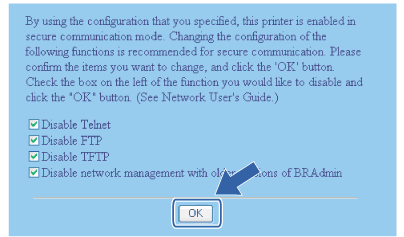
| ||||
| 5 | Genstart printeren for at aktivere konfigurationen. | ||||
| 6 | Certifikatet og den hemmelige nøgle er nu importeret i printeren. Hvis du vil bruge SSL/TLS-kommunikation, skal rodcertifikatet fra CA'et også installeres på computeren. Kontakt din netværksadministrator for at få oplysninger om installationen. |